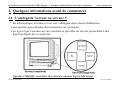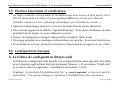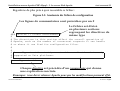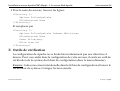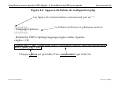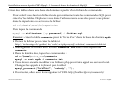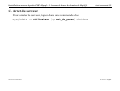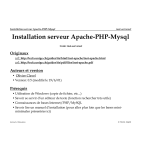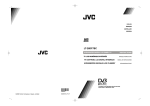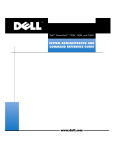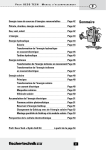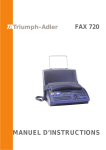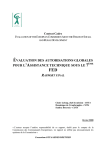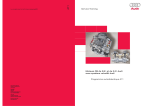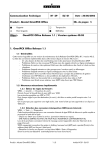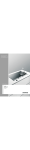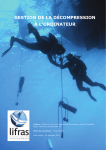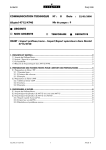Download inst-serverset
Transcript
,QVWDOODWLRQVHUYHXU$SDFKH3+30\VTO
LQVWVHUYHUVHW
,QVWDOODWLRQVHUYHXU$SDFKH3+30\VTO
&RGHLQVWVHUYHUVHW
2ULJLQDX[
XUOhttp://tecfa.unige.ch/guides/tie/html/inst-apache/inst-apache.html
XUOhttp://tecfa.unige.ch/guides/tie/pdf/files/inst-apache.pdf
$XWHXUVHWYHUVLRQ
• Olivier Clavel
• Version: 0.6 (modifié le 16/8/01 par DKS)
3UpUHTXLV
• Utilisation de Windows (copie de fichier, etc...)
• Savoir se servir d’un éditeur de texte (fonction rechercher très utile)
• Connaissances de bases Internet/PHP/MySQL
• Savoir lire un manuel d’installation (pour aller plus loin que les bases miniminimales présentées ici)
,QWHUQHWHW(GXFDWLRQ
7(&)$
,QVWDOODWLRQVHUYHXU$SDFKH3+30\VTO
LQVWVHUYHUVHW
2EMHFWLIV
• Installer l’ensemble Apache-php-MySQL sur une machine Windows.
• Comprendre le fonctionnement de base et se familiariser avec les environnements
• Configuration de base
Vous n’êtes pas obligé de tout installer. Les modules sont indépendants. Seule
exception : php qui nécessite l’installation préalable de Apache (ou d’un autre
serveur web...)
Nous installerons à partir des fichiers fournis sur le CD. Les URL sont données
dans le document pour récupérer les dernières mises à jour des logiciels si besoin.
,QWHUQHWHW(GXFDWLRQ
7(&)$
,QVWDOODWLRQVHUYHXU$SDFKH3+30\VTO7DEOHGHVPDWLqUHVGpWDLOOpH
LQVWVHUYHUVHW
7DEOHGHVPDWLqUHVGpWDLOOpH
1. Table des matières détaillée
2. Quelques informations avant de commencer
/·DPELJLWpVHUYHXURXVHUYHXU"
5HPDUTXHVHWLQIRVJpQpUDOHV
3. Le serveur Web Apache
3HWLWKLVWRULTXH
'LVSRQLELOLWpGH$SDFKH
3HWLWHPLVHHQJDUGH
,QVWDOODWLRQGHVILFKLHUV
3UHPLHUODQFHPHQWHWYpULILFDWLRQ
&RQILJXUDWLRQEDVLTXH
3
4
6
A.Le fichier de configuration (httpd.conf) 10
B.La racine du serveur Web (DocumentRoot) 12
C.Répertoire virtuel 13
D.Droits sur les répertoires 13
E.Outils de vérification 14
4. Installation de PHP pour Apache
(WDSHLQVWDOODWLRQGHVILFKLHUVHWFRQILJXUDWLRQGHEDVH
&RQILJXUDWLRQGH$SDFKHSRXU3+3
5. Serveur de bases de données de MySQL
,QVWDOODWLRQGHVILFKLHUV
FRQILJXUDWLRQGHO·HQYLURQQHPHQWZLQGRZVSRXUP\VTO
/DQFHPHQWDUUrWHWXWLOLVDWLRQGXVHUYHXU
15
18
A.Lancement 19
B.Utilisation 19
C.Arret du serveur 22
,QWHUQHWHW(GXFDWLRQ
7(&)$
,QVWDOODWLRQVHUYHXU$SDFKH3+30\VTO4XHOTXHVLQIRUPDWLRQVDYDQWGHFRPPHQFHU
LQVWVHUYHUVHW
4XHOTXHVLQIRUPDWLRQVDYDQWGHFRPPHQFHU
/·DPELJLWpVHUYHXURXVHUYHXU"
En informatique, le terme VHUYHXU sert à désigner deux choses différentes :
• une PDFKLQH qui centralise des ressources sur un réseau.
• un ORJLFLHO qui s’exécute sur une machine et qui offre un service permettant à des
logiciels clients de se connecter.
$SDFKHHW0\64/VRQWGRQFGHVVHUYHXUVDXVHQVORJLFLHOGXWHUPH
,QWHUQHWHW(GXFDWLRQ
7(&)$
,QVWDOODWLRQVHUYHXU$SDFKH3+30\VTO4XHOTXHVLQIRUPDWLRQVDYDQWGHFRPPHQFHU
LQVWVHUYHUVHW
5HPDUTXHVHWLQIRVJpQpUDOHV
Ce document permet d’installer l’environnement Apache/PHP/MySQL sur une
machine Win95 ou 98 pour WHVWHUXQLTXHPHQW
1·XWLOLVH]SDVOHVFRQILJXUDWLRQVGRQQpHVLFLSRXUIDLUHXQVHUYHXUGHSURGXFWLRQ
Pour installer sur d’autres systèmes (win2000, winNT), il vous faudra DEVROXPHQW
lire la documentation de chacun des systèmes.
Afin de bien séparer l’installation de ces serveurs par rapport aux autres
programmes de la machine, nous allons créer un répertoire soft sur le disque dur
c:. C’est dans ce répertoire que nous mettrons les différents serveurs.
Vous pouvez par la suite réutiliser ce répertoire pour d’autre programmes
fournissant des services sur votre machine (tomcat, cocoon, java...).
,QWHUQHWHW(GXFDWLRQ
7(&)$
,QVWDOODWLRQVHUYHXU$SDFKH3+30\VTO/HVHUYHXU:HE$SDFKH
LQVWVHUYHUVHW
/HVHUYHXU:HE$SDFKH
3HWLWKLVWRULTXH
• Fin 1994 : le serveur web le plus utilisé dans le monde est celui du National
Institute for Supercomputing Applications (NCSA httpd 1.3 - Université de
l’Illinois). Le developpement s’arrête suite au départ du developpeur Rob McCool.
• Début 1995 : naissance de la première équipe Apache (11 personnes) qui va
coordoner la mise en commun de centaines de corrections et d’améliorations faite
au serveur par des developpeurs indépendants pour leurs propres besoins.
Première version publique de Apache (0.6.2)
• Début 1996 : suite à la sortie de la version 1.0 et moins d’un an après la création du
groupe, Apache dépasse son "papa" en terme d’utilisation et devient le serveur
Web le plus utilisé dans le monde
• Aujourd’hui : Apache est toujours le serveur Web le plus utilisé. La "Apache
Software Foundation" compte plusieurs dizaine de membres, des centaines de
contributeurs et développe plusieurs projets liés à la diffusion d’information sur
internet (serveur java, produits XML, langages de script...)
XUOKWWSZZZDSDFKHRUJ
,QWHUQHWHW(GXFDWLRQ
7(&)$
,QVWDOODWLRQVHUYHXU$SDFKH3+30\VTO/HVHUYHXU:HE$SDFKH
LQVWVHUYHUVHW
'LVSRQLELOLWpGH$SDFKH
Apache est disponible pour une large variété de plateformes :
• Unix
• Linux
• Irix
• Windows
• ...
Il est distribué sous une licence "Open source" ce qui implique :
• Qu’il est gratuit
• Qu’il est librement réutilisable et distribuable (même pour developper des produits
ou des services commerciaux) sous reserve de respecter les termes de sa licence
• Que le code source du programme est accessible à tout le monde.
Son installation était par le passé "réservé" aux informaticiens (necessité de
compiler le code source, mise en place difficile...).
Il existe aujourd’hui des versions binaires que l’on installe à partir d’un simple
fichier exécutable (double click sur un fichier sous Windows).
,QWHUQHWHW(GXFDWLRQ
7(&)$
,QVWDOODWLRQVHUYHXU$SDFKH3+30\VTO/HVHUYHXU:HE$SDFKH
LQVWVHUYHUVHW
3HWLWHPLVHHQJDUGH
Bien que disponible pour toute les versions de Windows, ce logiciel n’est pas aussi
stable sous toutes les versions du système d’exploitation.
Pour une installation de production, on préfèrera l’installer sur un système à base
de windows NT ou 2000 (VHUYHXU de préférence à ZRUNVWDWLRQ). Les principaux
avantages sur ces plateformes sont :
• Le démarrage automatique du service au lancement de la machine.
• Plus de controle de sécurité pour l’accès aux ressources de la machine.
• Une stabilité générale de la machine plus importante en cas de panne ou d’erreur.
(moins de blocage et de redémarrages necessaires).
Il est encore à noter que ses environnements de prédilection sont les systèmes
Unix/Linux sur lesquels il a primairement été developpé (il est founi de facon
standard avec la plupart des distributions de linux et s’installe automatiquement
sur simple demande).
Ces mises en garde étant faites, Apache fonctionne très bien sous Windows pour
faire un serveur de test, y compris sur les version 95 et 98.
,QWHUQHWHW(GXFDWLRQ
7(&)$
,QVWDOODWLRQVHUYHXU$SDFKH3+30\VTO/HVHUYHXU:HE$SDFKH
LQVWVHUYHUVHW
,QVWDOODWLRQGHVILFKLHUV
Installation à partir d’une distribution binaire (fichier .msi) que vous pouvez
trouver ici (dernière version en cours) : http://http.apache.org/dist/httpd/binaries/
win32/
5HPDUTXH9RXVDXUH]EHVRLQGHODGHUQLqUHYHUVLRQGH:LQGRZV,QVWDOOHUFRQVHLOWDSH]
ZLQGRZVLQVWDOOHUGRZQORDGGDQVOHPRWHXUJRRJOHFRPSRXUOHWURXYHU
• Faites un double click sur le fichier "apache.x.x.x.msi" pour lancer l’installation
• Pensez à lire le "read this first" : il contient un tas d’information utiles (dernières
version, documentation...)
• Renseignez les champs qui vous sont demandés :
• QHWZRUNGRPDLQ : Il s’agit du domaine auquel la machine va être rattachée
(demandez à votre administrateur - "unige.ch" pour l’installation à TECFA)
• VHUYHUQDPH : vous pouvez mettre ici soit le nom complet de la machine (eg
<machine>.unige.ch pour TECFA) soit son adresse IP. Vous pouvez mettre
l’adress 127.0.0.1 pour une installation de test (pas d’accès de l’extérieur dans ce
cas)
• DGPLQLVWUDWRU·VHPDLODGGUHVV : votre email (ou celui du responsable du serveur)
• choisissez la méthode d’installation en fonction de votre cas (lancement à la main
seulement pour l’installation à TECFA) et le répertoire de destination (c:\soft)
• Redémarrez la machine.
,QWHUQHWHW(GXFDWLRQ
7(&)$
,QVWDOODWLRQVHUYHXU$SDFKH3+30\VTO/HVHUYHXU:HE$SDFKH
LQVWVHUYHUVHW
3UHPLHUODQFHPHQWHWYpULILFDWLRQ
/HVpWDSHVVXLYDQWHVFRUUHVSRQGHQWjO·LQVWDOODWLRQTXHQRXVYHQRQVGHIDLUHSRXUOHWHVWj
7(&)$ODQFHPHQWjODPDLQ,O\DXUDTXHOTXHVGLIIpUHQFHVVLYRXVDYH]FKRLVLGH
O·LQVWDOOHUFRPPHXQVHUYLFHGpPDUDJHDXWRPDWLTXHSDVGHIHQrWUHGHFRQVROH
• Après le redémarrage, lancez le serveur à la main dans le menu démarrer.
• Une console apparrait et affiche "Apache Running". Vous devez la laisser ouverte
pendant tout le temps ou vous utilisez le serveur.
• Lancez un navigateur et tapez l’adresse KWWSORFDOKRVW (hôte local)
• Une page apparait avec quelques informations sur apache : le serveur fonctionne.
• Pour arrêter le serveur, fermez la console ou cliquez dedans et appuyez sur <ctrl-c>
&RQILJXUDWLRQEDVLTXH
$ /HILFKLHUGHFRQILJXUDWLRQKWWSGFRQI
Le fichier de configuration de Apache est un simple fichier texte qui peut être édité
avec n’importe quel éditeur de texte (notepad, Xemacs...). Il se nomme "httpd.conf"
et se trouve dans le répertoire <installation de apache>\conf\
5HPDUTXHOHUpSHUWRLUHG·LQVWDOODWLRQGRLWrWUHc:\soft\apacheVLYRXVDYH]VXLYLOHV
LQVWUXFWLRQV9RXVSRXYH]FKDQJHUFHUpSHUWRLUHjO·LQVWDOODWLRQjYRWUHFRQYHQDQFH
,QWHUQHWHW(GXFDWLRQ
7(&)$
,QVWDOODWLRQVHUYHXU$SDFKH3+30\VTO/HVHUYHXU:HE$SDFKH
LQVWVHUYHUVHW
Regardons de plus près à quoi ressemble ce fichier :
)LJXUH$QDWRPLHGXILFKLHUGHFRQILJXUDWLRQ
/HVOLJQHVGHFRPPHQWDLUHVVRQWSUpFpGpHVSDUXQ
/HILFKLHUHVWGLYLVp
HQSOXVLHXUVVHFWLRQV
UHJURXSDQWOHVGLUHFWLYHVGH
PrPHW\SH
### Section 1: Global Environment
#
# The directives in this section affect the overall operation of
# Apache, such as the number of concurrent requests it can handle
# or where it can find its configuration files.
#
#
# ServerType is either inetd, or standalone. Inetd mode is only
# supported on Unix platforms.
#
ServerType standalone
&KDTXHGLUHFWLYHHVWSUpFpGpHG·XQFRPPHQWDLUHTXLGRQQH
XQHH[SOLFDWLRQVXFFLQWH
5HPDUTXHYRXVGHYH]UHODQFHU$SDFKHSRXUTXHOHVPRGLILFDWLRQVSUHQQHQWHIIHW
,QWHUQHWHW(GXFDWLRQ
7(&)$
,QVWDOODWLRQVHUYHXU$SDFKH3+30\VTO/HVHUYHXU:HE$SDFKH
LQVWVHUYHUVHW
% /DUDFLQHGXVHUYHXU:HE'RFXPHQW5RRW
Le serveur ne "voit" pas la totalité de l’arborescence de votre ordinateur. La racine
de sa propre arborescence commence dans un répertoire défini dans le fichier de
configuration par la directive (valeur par défaut) :
DocumentRoot "c:\soft\apache\htdocs"
Dans la configuration définie par cet exemple, le fichier http://localhost/
monsite/welcome.html dans le navigateur (serveur web local) correspond au
fichier c:/soft/apache/htdocs/monsite/welcome.html sur le disque dur de
l’ordinateur.
)LJXUH$UERUHVFHQFHGXGLVTXHGXUHWGXVHUYHXU
([HUFLFH : trouvez la directive DocumentRoot dans le fichier de configuration et
modifiez la racine pour qu’elle pointe vers un répertoire de votre choix (par
exemple c:/web)
,QWHUQHWHW(GXFDWLRQ
7(&)$
,QVWDOODWLRQVHUYHXU$SDFKH3+30\VTO/HVHUYHXU:HE$SDFKH
LQVWVHUYHUVHW
&5pSHUWRLUHYLUWXHO
Bien que la racine définie précédemment constitue la base de l’arborescence du
serveur, il est possible de "monter" dans cette arborescence des répertoires du
disque dur se trouvant hors du répertoire racine. Pour cela, on crée pour le serveur
des répertoires virtuels qui viennent s’insérerer dans son arborescence. La directive
utilisée pour réaliser cette opération est :
Alias <répertoire virtuel> <répertoire du disque dur>
([HUFLFH : Dans le fichier de configuration, il y a déjà un répertoire virtuel créé pour
les icones de Apache. Trouvez cette directive et rajoutez à la suite la définition d’un
autre répertoire virtuel de votre choix (par exemple /perso qui pointe vers le
répertoire c:/home/<votre nom> => Alias /perso c:/home/<votre_nom>)
' 'URLWVVXUOHVUpSHUWRLUHV
Chaque répertoire auquel Apache accède sur votre disque dur peut-être configuré
avec des droits différents. Voir la documentation pour plus de détails.
([HUFLFH : configurer des droits pour la totalité du serveur (pas secure !!!).
• Pour le répertoire racine, trouvez la ligne
<Directory "c:/soft/Apache/htdocs">
et remplacez par votre répertoire racine (c:/web)
,QWHUQHWHW(GXFDWLRQ
7(&)$
,QVWDOODWLRQVHUYHXU$SDFKH3+30\VTO/HVHUYHXU:HE$SDFKH
LQVWVHUYHUVHW
• Pour le reste du serveur, trouvez les lignes :
<Directory />
Options FollowSymlinks
AllowOverride None
</Directory>
Et remplacez par
<Directory />
Options FollowSymlinks Indexes Multiviews
AllowOverride None
Order Allow,deny
Allow from all
</Directory>
( 2XWLOVGHYpULILFDWLRQ
La configuration de Apache ne se limite bien évidemment pas aux directives ci
dessus. Pour vous aider dans la configuration de votre serveur, il existe un outil de
vérification de la syntaxe du fichier de configuration (dans le menu démarer).
([HUFLFH : faites une erreur intentionelle dans le fichier de configuration et lancez le
vérificateur de syntaxe. Corrigez l’erreur ensuite.
,QWHUQHWHW(GXFDWLRQ
7(&)$
,QVWDOODWLRQVHUYHXU$SDFKH3+30\VTO,QVWDOODWLRQGH3+3SRXU$SDFKH
LQVWVHUYHUVHW
,QVWDOODWLRQGH3+3SRXU$SDFKH
Remarque : pour des détails sur le langage lui même, voir le module php-intro. Cidessous, les détails pour une installation de base rapide. Pour modifier des options
ou installer pour un autre serveur Web que Apache, se référer à la documentation.
Pour la dernière version voir http://www.php.net
(WDSHLQVWDOODWLRQGHVILFKLHUVHWFRQILJXUDWLRQGHEDVH
• Décompressez le fichier php-x.x.x-win32.zip dans un répertoire sur le disque dur
(c:\soft\php est un bon endroit - Utilisez ce répertoire pour l’atelier)
• Avec l’explorateur de fichier, placez-vous dans le répertoire d’installation
• Pour plus d’informations, lisez le fichier install.txt (toute l’information pour
installer se trouve dedans... pas besoin pendant l’atelier, les instruction suffisent)
• Copiez le fichier php4ts.dll dans le répertoire c:\windows\system\
• Faites une copie du fichier php.ini-dist que vous nommerez php.ini. C’est ce
fichier qui va devenir le fichier de configuration de php. Comme pour Apache, il
s’agit d’un fichier texte. 3HQVH]jHQIDLUHXQHVDXYHJDUGHVLYRXVOHPRGLILH](On
ne le fera pas pour cet atelier)
• Copiez le fichier php.ini dans le répertoire c:\windows\
,QWHUQHWHW(GXFDWLRQ
7(&)$
,QVWDOODWLRQVHUYHXU$SDFKH3+30\VTO,QVWDOODWLRQGH3+3SRXU$SDFKH
LQVWVHUYHUVHW
)LJXUH$SSHUFXGXILFKLHUGHFRQILJXUDWLRQSKS
Les lignes de commentaires commencent par un ";"
;;;;;;;;;;;;;;;;;;;;
; Language Options ;
;;;;;;;;;;;;;;;;;;;;
Le fichier est divisé en plusieurs section
; Enable the PHP scripting language engine under Apache.
engine = On
; Allow the <? tag. Otherwise, only <?php and <script> tags are recognized.
short_open_tag = On
Chaque RSWLRQ est précédée d’un FRPPHQWDLUH qui la décrit
,QWHUQHWHW(GXFDWLRQ
7(&)$
,QVWDOODWLRQVHUYHXU$SDFKH3+30\VTO,QVWDOODWLRQGH3+3SRXU$SDFKH
LQVWVHUYHUVHW
&RQILJXUDWLRQGH$SDFKHSRXU3+3
$77(17,21 : Apache doit être arrété pour effectuer cette opération.
• Ouvrez le fichier de configuration de Apache dans le bloc note.
• Cherchez l’endroit qui comporte plusieurs lignes commentées avec des directives
"LoadModule"
• A la fin de ces lignes, rajoutez la directive (avec le commentaire pour s’y retrouver)
# support for php
LoadModule php4_module c:/soft/php/sapi/php4apache.dll
• Cherchez l’endroit du fichier qui comporte plusieurs lignes commencant par
"AddType"
• A la fin de ces lignes, rajoutez la directive (avec le commentaire pour s’y retrouver)
# file extension for php
AddType application/x-httpd-php .php
• Sauvez le fichier de configuration
• Demarrez Apache.
Vous pouvez maintenant tester en essayant vos propres fichiers php dans votre
home à partir du localhost. Si vous avez bien suivi chaque étape, ca doit marcher.
,QWHUQHWHW(GXFDWLRQ
7(&)$
,QVWDOODWLRQVHUYHXU$SDFKH3+30\VTO6HUYHXUGHEDVHVGHGRQQpHVGH0\64/
LQVWVHUYHUVHW
6HUYHXUGHEDVHVGHGRQQpHVGH0\64/
,QVWDOODWLRQGHVILFKLHUV
• ouvrez le fichier mysql-x.x.x-win.zip et double-cliquez setup.exe directement
dans winzip (répondez ok quand winzip vous dit qu’il va décompresser les fichiers
dans un répertoire temporaire)
• Installez avec les options par défaut, choisissez la methode d’installation W\SLFDO.
(changez seulement le répertoire d’installation par défaut en c:\soft\mysql)
FRQILJXUDWLRQGHO·HQYLURQQHPHQWZLQGRZVSRXUP\VTO
Il faut éditer les paramètre DOS par défaut de la machine (autoexec.bat) pour une
utilisation plus confortable.
• avec l’explorateur de fichier, allez sur le disque c:, cliquez avec le bouton droit sur
le fichier autoexec.bat et choisissez HGLW
• A la fin du fichier, ajoutez la ligne
set path=%path%;c:\soft\mysql\bin
• Sauvez le fichier et redemarrez windows
Maintenant, les commandes MySQL sont dans le chemin par défaut. On peut les
utiliser sous dos quel que soit le répertoire où on se trouve.
,QWHUQHWHW(GXFDWLRQ
7(&)$
,QVWDOODWLRQVHUYHXU$SDFKH3+30\VTO6HUYHXUGHEDVHVGHGRQQpHVGH0\64/
LQVWVHUYHUVHW
/DQFHPHQWDUUrWHWXWLOLVDWLRQGXVHUYHXU
$ /DQFHPHQW
Ouvrez une console msdos et tapez
mysqld
Le serveur est demarré et s’exécute en tache de fond
% 8WLOLVDWLRQ
Vous pouvez maintenant utiliser le serveur. Pour l’instant, il n’y qu’un seul
utilisateur
Nom d’utilisateur : root
Mot de passe : vide (pas de mot de passe)
Droits de l’utilisateur : controle total du serveur
Pour plus d’informations sur les utilisateurs et les droits MySQL, se référer à la
documentation.
Voici quelques exemples d’utilisation. Les exercices proposés permettent de créer
ce qu’il faut pour faire fonctionner votre application "livre d’or" sur la machine.
,QWHUQHWHW(GXFDWLRQ
7(&)$
,QVWDOODWLRQVHUYHXU$SDFKH3+30\VTO6HUYHXUGHEDVHVGHGRQQpHVGH0\64/
LQVWVHUYHUVHW
Entrer dans la ligne de commande mysql (ne mettez pas le -p s’il n’y a pas de pass) :
mysql -u utilisateur [-p]
Vous voyez apparaitre un promt mysql>. Pour sortir tapez exit
Créer un utilisateur (pas secure !!! beaucoup de pouvoirs... voir la doc)
Dans une ligne de commande Mysql (voir ci-dessus), tapez :
GRANT ALL PRIVILEGES ON *.* to ’utilisateur’@localhost [identified by
’mot_de_passe’] with grant option;
Remplacez utilisateur et mot_de_passe par les valeurs adhoc. Ne pas inclure la
partie entre crochets si l’utilisateur n’a pas de mot de passe
([HUFLFH : créez un utilisateur nobody sans mot de passe.
Créer une base de donnée
Depuis une commande DOS (ne pas mettre -p s’il n’y a pas de mot de passe).
mysqladmin -u utilisateur [-p] create base_de_données
([HUFLFH : créez une base de donées mydb
,QWHUQHWHW(GXFDWLRQ
7(&)$
,QVWDOODWLRQVHUYHXU$SDFKH3+30\VTO6HUYHXUGHEDVHVGHGRQQpHVGH0\64/
LQVWVHUYHUVHW
Créer des tables dans une base de données à partir d’un fichier de commande.
Pour cela il vous faut un fichier texte qui contienne toute les commandes SQL pour
créer la/les tables. Déplacez vous dans l’arborescence sous dos pour vous placer
dans le répertoire ou se trouve le fichier
cd c:\chemin\vers\le\repertoire
Puis tapez la commande
mysql -u utilisateur [-p password] < fichier.sql
([HUFLFH : créez la table comments pour le "livre d’or" dans la base de donnée mydb
• Prenez le fichier pour créer la table ici
http://tecfa.unige.ch/guides/tie/code/act-php-mysql/solution/comments-table.txt
• Sauvegardez ce fichier avec le nom comments.txt dans votre répertoire
comments
• Dans la fenêtre dos, tapez les commandes :
cd c:\home\votre_nom\comments
mysql -u root mydb < comments.txt
• Vous devez ensuite modifier vos fichiers php pour faire appel au serveur local.
Changez les appels à WHFIDVXQ par ORFDOKRVW
mysql_pconnect("ORFDOKRVW", "nobody", "");
• Pour tester, allez avec le navigateur à l’URL KWWSORFDOKRVWSHUVRFRPPHQWV
,QWHUQHWHW(GXFDWLRQ
7(&)$
,QVWDOODWLRQVHUYHXU$SDFKH3+30\VTO6HUYHXUGHEDVHVGHGRQQpHVGH0\64/
LQVWVHUYHUVHW
&$UUHWGXVHUYHXU
Pour arreter le serveur, tapez dans une commande dos
mysqladmin -u utilisateur [-p mot_de_passe] shutdown
,QWHUQHWHW(GXFDWLRQ
7(&)$